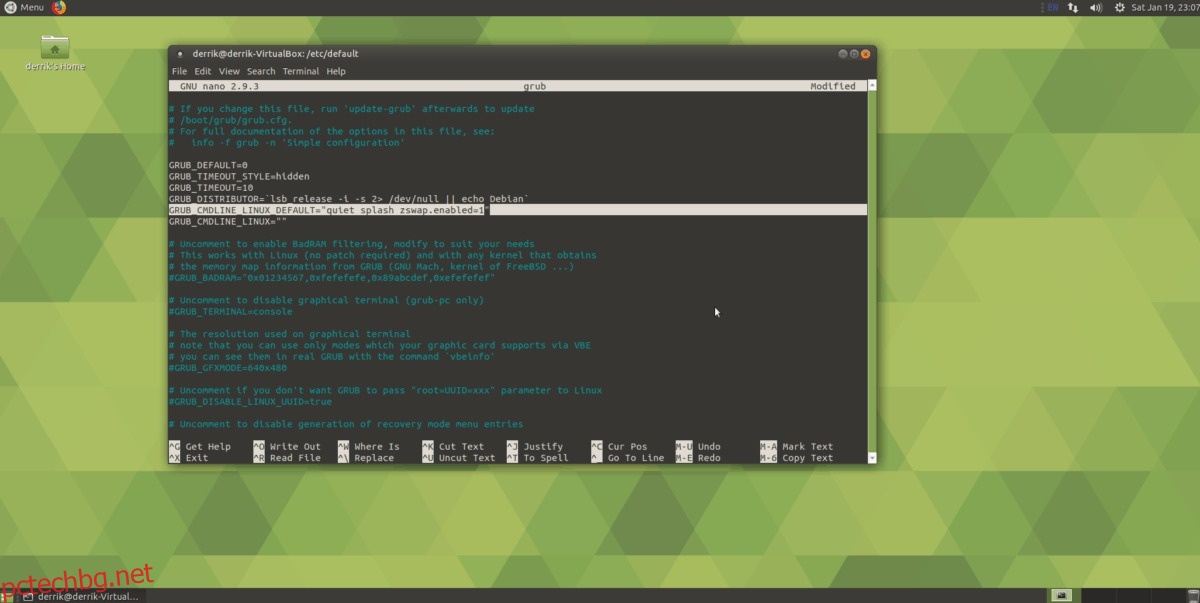SWAP (известен още като виртуална памет) е много полезен за Linux системи, които имат минимално количество физическа памет. Без тази функция много компютри от нисък клас, работещи с модерни операционни системи Linux, биха замръзнали през цялото време.
Все пак SWAP има един огромен недостатък: дисков I/O. Ако вашата машина работи редовно със SWAP файла или дяла, това има потенциал да влоши сериозно производителността на вашия твърд диск, което може да отрече ползата от използването на SWAP на първо място.
Ето къде идва Zswap. Това е функция на ядрото на Linux (въведена във версия 3.8), която, когато е активирана, позволява на системата да компресира Swap кеша, което води до по-добра производителност на вашата Linux система като цяло.
Ако забелязвате сериозна производителност на диска в Linux, докато използвате Swap, имате нужда от Zswap! Следвайте това ръководство и научете как да активирате функцията Zswap на вашата Linux система! Ето как да го настроите.
Съдържание
Инструкции за Ubuntu/Debian
Функцията Zswap е незадължителен параметър на ядрото на Linux. Тъй като това е параметър на ядрото, няма да можете да намерите „Zswap“ в настройките на вашата Ubuntu или Debian система. Вместо това, това изисква бърникане с буутлоудъра.
В Ubuntu и Debian се използва Grub, така че достъпът до конфигурационния файл на Grub е това, което трябва да се направи, за да се активира Zswap. Въпреки това, преди да добавите този аргумент от командния ред, е важно да създадете резервно копие на вашия конфигурационен файл на Grub.
Архивирайте Grub
За да създадете резервно копие на Grub, стартирайте прозорец на терминала. След това получете root достъп със su или sudo -s.
su -
или
sudo -s
Сега, когато имате Root shell, използвайте командата CP, за да направите бързо архивиране на конфигурационния файл на Grub.
cp /etc/default/grub /etc/default/grub.bak
Активирайте Zswap
С архивирания конфигурационен файл на Grub, отворете го в Nano за целите на редактирането.
nano -w /etc/default/grub
В Nano редактора намерете реда GRUB_CMDLINE_LINUX_DEFAULT. Този ред код в конфигурационния файл трябва да има няколко аргумента на командния ред, като „тихо пръскане“ и може би няколко други. Не ги изтривайте! Вместо това добавете кода по-долу в края на реда.
zswap.enabled=1
Трябва да изглежда като следната снимка.
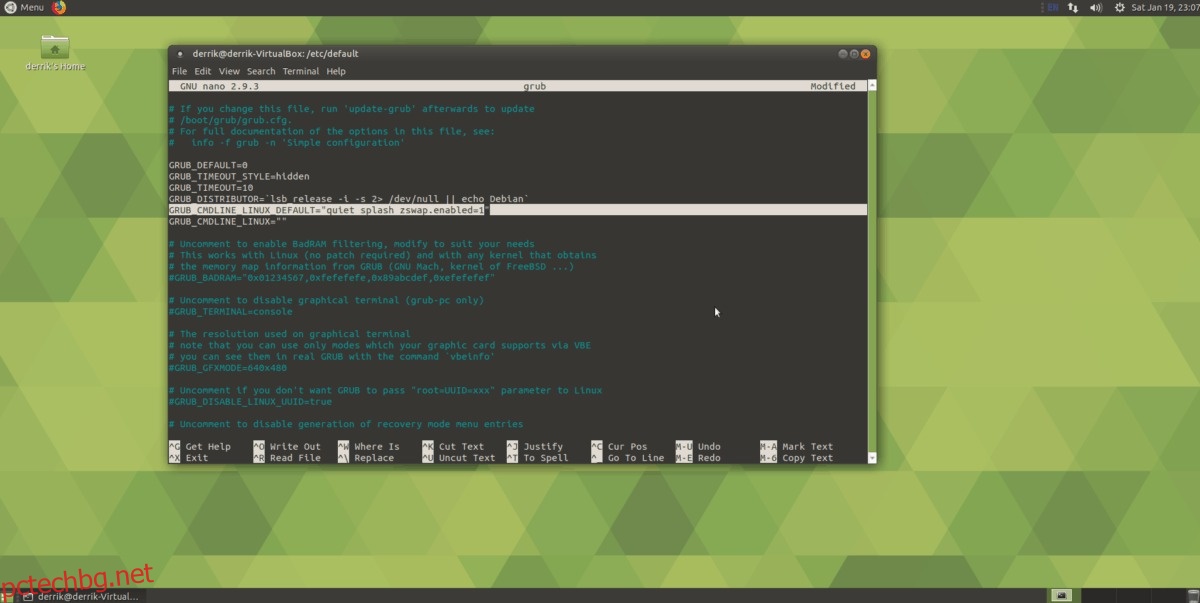
Когато всичко изглежда добре във файла Grub CFG, запазете редакцията с Ctrl + O и излезте с Ctrl + X. След това завършете процеса, като актуализирате своя Grub bootloader чрез update-grub.
sudo update-grub
Рестартирайте вашия компютър с Ubuntu или Debian. Когато се зареди обратно, Zswap трябва да работи и да работи!
Деактивирайте за Ubuntu/Debian
Не сте доволни от Zswap? Искате ли да се отървете от него? Ето как да го направите. Първо, отворете терминал и спечелете root със su или sudo -s.
су –
или
sudo -s
След това изтрийте Grub файла с rm.
rm /etc/default/grub
Възстановете архивния файл с командата mv.
cd /etc/default/ mv grub.bak grub
И накрая, актуализирайте Grub с помощта на командата update-grub.
sudo update-grub
Инструкции за Arch Linux
Zwap е наличен в Arch Linux и е невероятно лесен за активиране. Не изисква промяна на каквито и да било конфигурационни файлове на Grub. Вместо това потребителят трябва само да инсталира пакет и да го активира със системата systemd init.
sudo pacman -S systemd-swap sudo systemctl enable systemd-swap
Когато услугата systemd-swap е активна със systemd, рестартирайте компютъра си. Когато се върне онлайн, ще имате Zswap!
Инструкции на Fedora/OpenSUSE
Fedora и OpenSUSE са много сходни операционни системи по много начини. Основно те използват същия формат на опаковката (RPM) и базирани на Redhat инструменти. В допълнение към тези прилики, начинът, по който са настроили Grub, е много сходен.
Поради тази причина ще ви покажем как да настроите функцията Zswap на Fedora и OpenSUSE в същия раздел.
Архивирайте Grub
За да започнете, стартирайте прозорец на терминала и получете root обвивка. В системите Fedora и SUSE, root акаунтът не е изключен, така че достъп до superuser със su.
su -
След като получите root достъп, направете бързо архивиране на вашия конфигурационен файл на Grub, като използвате командата cp.
cd /etc/default cp grub grub.bak
Активирайте Zswap
След като сте направили резервното си копие, е време да активирате Zswap в Grub bootloader.
nano /etc/default/grub
Прегледайте конфигурационния файл на Grub за GRUB_CMDLINE_LINUX_DEFAULT=
Забележка: във Fedora редът може да бъде GRUB_CMDLINE_LINUX= вместо това.
След като намерите реда GRUB_CMDLINE_LINUX_DEFAULT или GRUB_CMDLINE_LINUX във файла, поставете кода по-долу в края, преди последния знак в кавички.
zswap.enabled=1
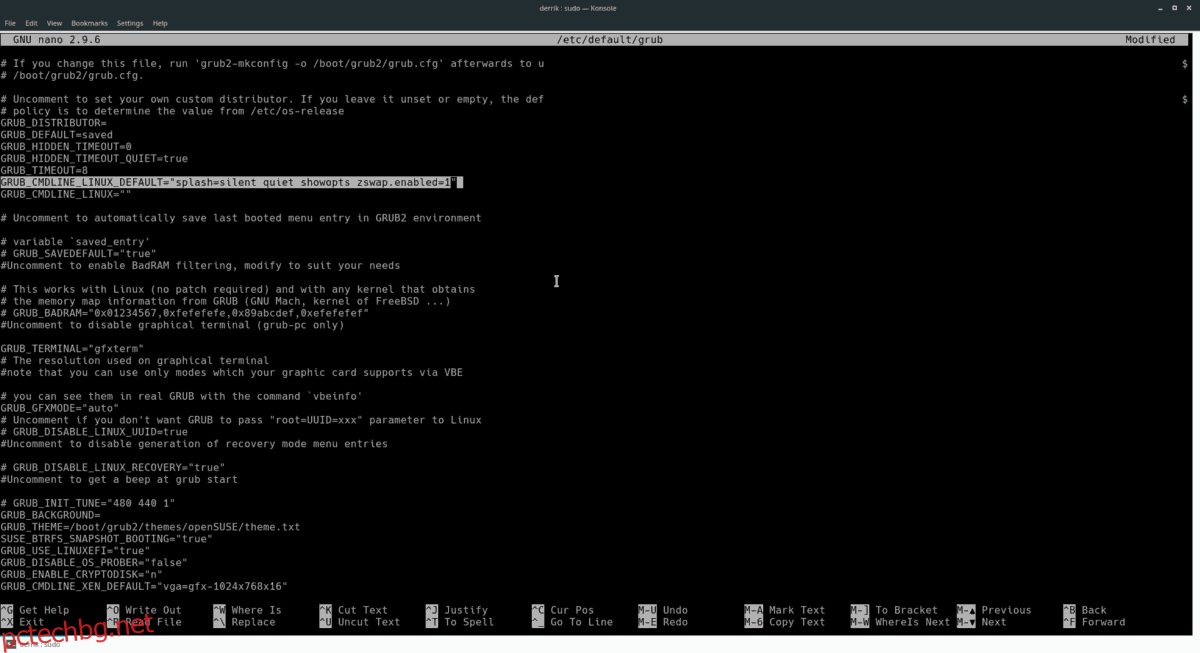
Запазете редакцията, която сте направили в Grub bootloader с клавишната комбинация Ctrl + O. След това излезте с Ctrl + X.
И накрая, завършете процеса, като актуализирате своя буутлоудър с помощта на grub2-mkconfig.
grub2-mkconfig -o /boot/grub2/grub.cfg
Деактивиране за Fedora/OpenSUSE
Решете, че не се нуждаете от Zswap на вашата Fedora или OpenSUSE Linux система? Ето как да го изключите обратно. Първо стартирайте прозорец на терминала. След това спечелете root с командата su.
su -
След като root е активен, използвайте командата CD и преминете в /etc/default/.
cd /etc/default
Изтрийте Grub файла с rm.
rm grub
След това възстановете архивния Grub файл с mv.
mv grub.bak grub
Накрая актуализирайте Grub с grub2-mkconfig.
grub2-mkconfig -o /boot/grub2/grub.cfg